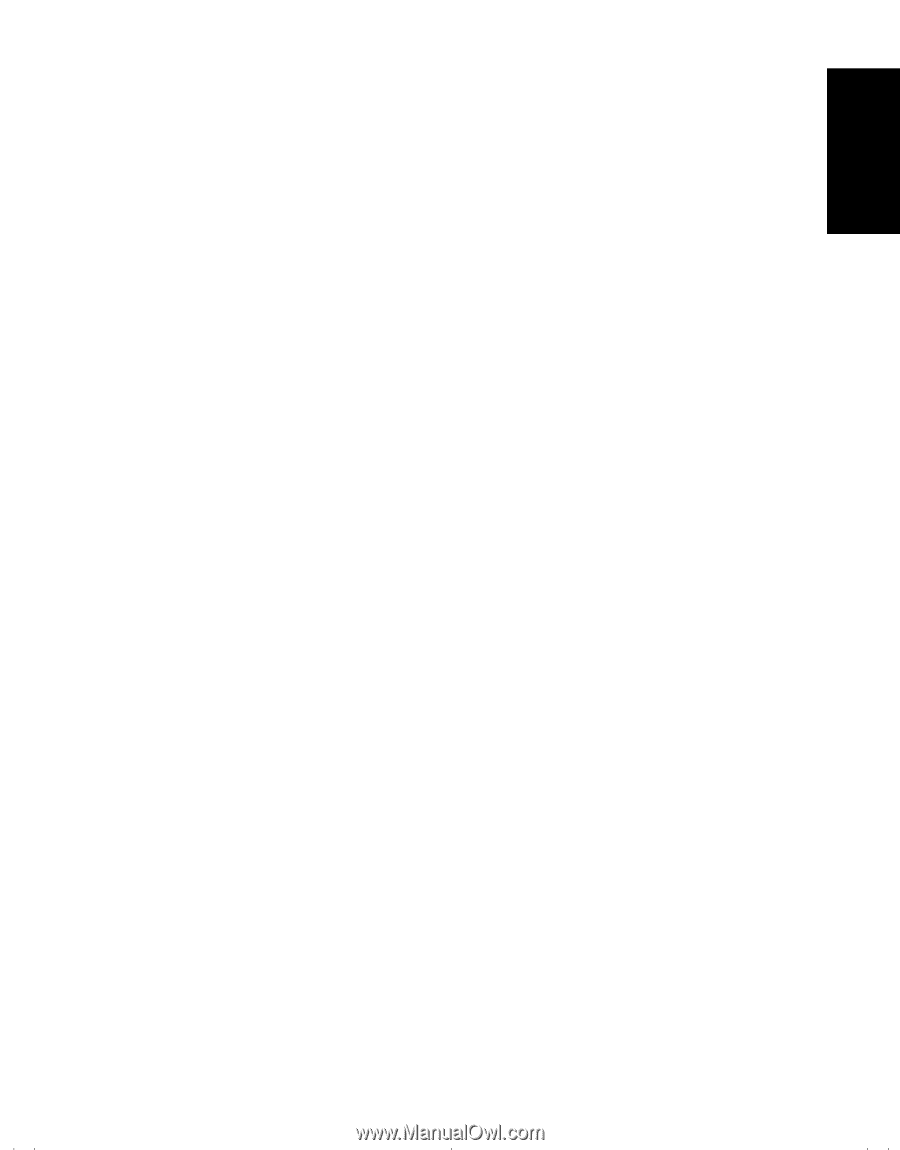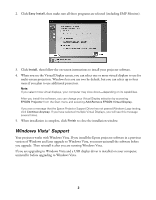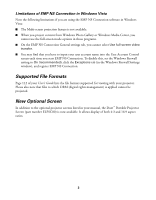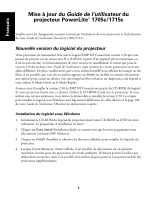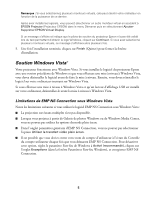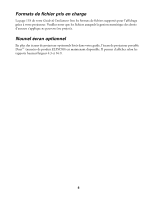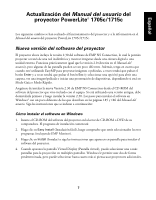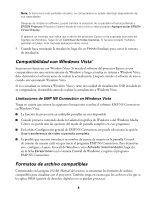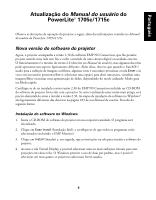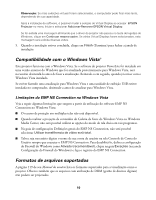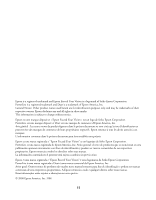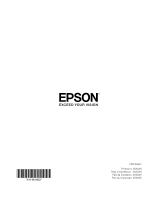Epson 1715C User's Guide - Addendum - EMP NS Software - Page 7
Actualización del, proyector PowerLite, 1705c/1715c
 |
UPC - 010343858237
View all Epson 1715C manuals
Add to My Manuals
Save this manual to your list of manuals |
Page 7 highlights
Español Actualización del Manual del usuario del proyector PowerLite® 1705c/1715c Los siguientes cambios se han realizado al funcionamiento del proyector y a la información en el Manual del usuario del proyector PowerLite 1705c/1715c. Nueva versión del software del proyector El proyector ahora incluye la versión 2.30 del software de EMP NS Connection, lo cual le permite proyectar a través de una red inalámbrica y mostrar imágenes desde una cámara digital o una unidad externa. Funciona prácticamente igual que la versión 2.0 (descrita en el Manual del usuario), pero algunas de las pantalla pueden ser un poco diferente. Además, tenga en cuenta que cuando esté utilizando EasyMP para proyectar imágenes o películas, a veces tendrá que pulsar el botón Enter y a veces tendrá que pulsar el botón Esc (y seleccionar una opción) para abrir una carpeta, ver una imagen/película o iniciar una presentación de diapositivas, dependiendo si está en Modo Guía o Modo Rápido. Asegúrese de instalar la nueva Versión 2.30 de EMP NS Connection desde el CD-ROM del software del proyector que vino incluido con el equipo. Si está utilizando una versión antigua, debe desinstalarla primero y luego instalar la versión 2.30. Las pasos para instalar el software en Windows® son un poco diferente de las que describen en las páginas 185 y 186 del Manual del usuario. Siga las instrucciones que se indican a continuación: Cómo instalar el software en Windows 1. Inserte el CD-ROM del software del proyector en la lector de CD-ROM o DVD de su computadora. El programa de instalación comenzará: 2. Haga clic en Easy Install (Instalación fácil), luego compruebe que estén seleccionados los tres programas (incluyendo EMP Monitor). 3. Haga clic en Install (Instalar) y siga las instrucciones que aparecen en pantalla para instalar el software del proyector. 4. Cuando aparezca la pantalla Virtual Display (Pantalla virtual), puede seleccionar una o más pantallas para la proyección en múltiples pantallas. Windows le permite usar dos de forma predeterminada, pero puede seleccionar hasta cuatro más si piensa usar proyectores adicionales. 7